-
-
-
Entornos de virtualización de HPE Moonshot (Technical Preview)
-
Entornos de virtualización de Microsoft System Center Virtual Machine Manager
-
-
This content has been machine translated dynamically.
Dieser Inhalt ist eine maschinelle Übersetzung, die dynamisch erstellt wurde. (Haftungsausschluss)
Cet article a été traduit automatiquement de manière dynamique. (Clause de non responsabilité)
Este artículo lo ha traducido una máquina de forma dinámica. (Aviso legal)
此内容已经过机器动态翻译。 放弃
このコンテンツは動的に機械翻訳されています。免責事項
이 콘텐츠는 동적으로 기계 번역되었습니다. 책임 부인
Este texto foi traduzido automaticamente. (Aviso legal)
Questo contenuto è stato tradotto dinamicamente con traduzione automatica.(Esclusione di responsabilità))
This article has been machine translated.
Dieser Artikel wurde maschinell übersetzt. (Haftungsausschluss)
Ce article a été traduit automatiquement. (Clause de non responsabilité)
Este artículo ha sido traducido automáticamente. (Aviso legal)
この記事は機械翻訳されています.免責事項
이 기사는 기계 번역되었습니다.책임 부인
Este artigo foi traduzido automaticamente.(Aviso legal)
这篇文章已经过机器翻译.放弃
Questo articolo è stato tradotto automaticamente.(Esclusione di responsabilità))
Translation failed!
Entornos de virtualización de Microsoft System Center Virtual Machine Manager
Si quiere utilizar Hyper-V con Microsoft System Center Virtual Machine Manager (VMM) para proporcionar máquinas virtuales, siga estas instrucciones.
Esta versión admite las versiones de VMM que figuran en el artículo Requisitos del sistema.
Nota:
No se admiten clústeres mixtos de Hyper-V (que contienen servidores que ejecutan diferentes versiones de Hyper-V).
Puede utilizar Machine Creation Services y Citrix Provisioning (antes llamado Provisioning Services) para aprovisionar:
- Máquinas virtuales con SO de servidor o escritorio compatibles de la 1.ª generación.
- Máquinas virtuales con SO de servidor o escritorio compatibles de la 2.ª generación, incluida compatibilidad con arranque seguro.
Instalar y configurar un hipervisor
Importante:
Todos los Delivery Controllers deben estar en el mismo bosque que los servidores de VMM.
- Instale Microsoft Hyper-V Server y VMM en los servidores.
- Instale la consola de System Center Virtual Machine Manager en todos los Controllers. La versión de la consola debe coincidir con la versión del servidor de administración. Aunque es posible conectar una consola anterior al servidor de administración, se produce un error al aprovisionar los agentes VDA si las versiones son distintas.
-
Compruebe la siguiente información de cuenta:
La cuenta que utilice para indicar los hosts en Studio debe ser un administrador o administrador delegado de VMM para las máquinas Hyper-V en cuestión. Si esta cuenta solo tiene el rol de administrador delegado en VMM, los datos de almacenamiento no aparecen en Studio durante el proceso de creación del host.
La cuenta de usuario utilizada para la integración de Studio también debe ser miembro del grupo local de seguridad de administradores en cada servidor de Hyper-V. Esta configuración permite ofrecer la administración del ciclo de vida de las máquinas virtuales (la creación, actualización y eliminación de VM).
No se admite la instalación de Controller en un servidor que ejecuta Hyper-V.
En implementaciones grandes en las que un solo SCVMM administra varios clústeres en diferentes centros de datos, puede limitar el ámbito de los grupos de hosts de los administradores delegados.
Para limitar el ámbito de los grupos de hosts, use el rol de administrador delegado en la consola de Microsoft System Center Virtual Machine Manager (VMM):
- En el asistente para crear roles de usuario, seleccione Fabric Administrator (administrador delegado) como rol de usuario.
- En Miembros, agregue la cuenta de usuario en Active Directory que quiera usar como administrador delegado.
- En Ámbito, seleccione los grupos de hosts a los que quiere que tenga acceso el administrador delegado.
- Cree otra cuenta de ejecución con las credenciales de usuario del administrador delegado. Use estas credenciales para crear una conexión de hipervisor más adelante. No use las cuentas del rol de administrador principal.
Aprovisionar Azure Stack HCI mediante SCVMM
Azure Stack HCI es una solución de clústeres de infraestructura hiperconvergente (HCI) que aloja cargas de trabajo virtualizadas de Windows y Linux y su almacenamiento en un entorno híbrido local.
Los servicios híbridos de Azure mejoran el clúster con funciones como la supervisión en la nube, la recuperación de sitios y las copias de seguridad de VM. También puede obtener una vista centralizada de todas las implementaciones de Azure Stack HCI en Azure Portal.
Consideraciones
Se deben tener en cuenta las siguientes cuestiones:
- No se admiten las cargas de trabajo multisesión de Windows 10 Enterprise y Windows 11 Enterprise.
- La compatibilidad con la administración del clúster Azure Stack HCI 23H2 está disponible con SCVMM 2025.
Integrar Azure Stack HCI en SCVMM
Para integrar Azure Stack HCI en SCVMM, primero debe crear un clúster de Azure Stack HCI y, a continuación, integrar ese clúster en SCVMM.
-
Para crear el clúster de Azure Stack HCI, consulte el documento de Microsoft Conexión de Azure Stack HCI a Azure.
-
Para integrar el clúster de Azure Stack HCI en SCVMM, haga lo siguiente:
-
Inicie sesión en la máquina preparada para alojar el servidor de SCVMM e instale SCVMM 2019 UR3 o una versión posterior.
Nota:
Instale la consola de administrador SCVMM 2019 UR3 o una versión posterior en todos los controladores.
-
En la página Settings de la consola de VMM, cree una cuenta de ejecución.
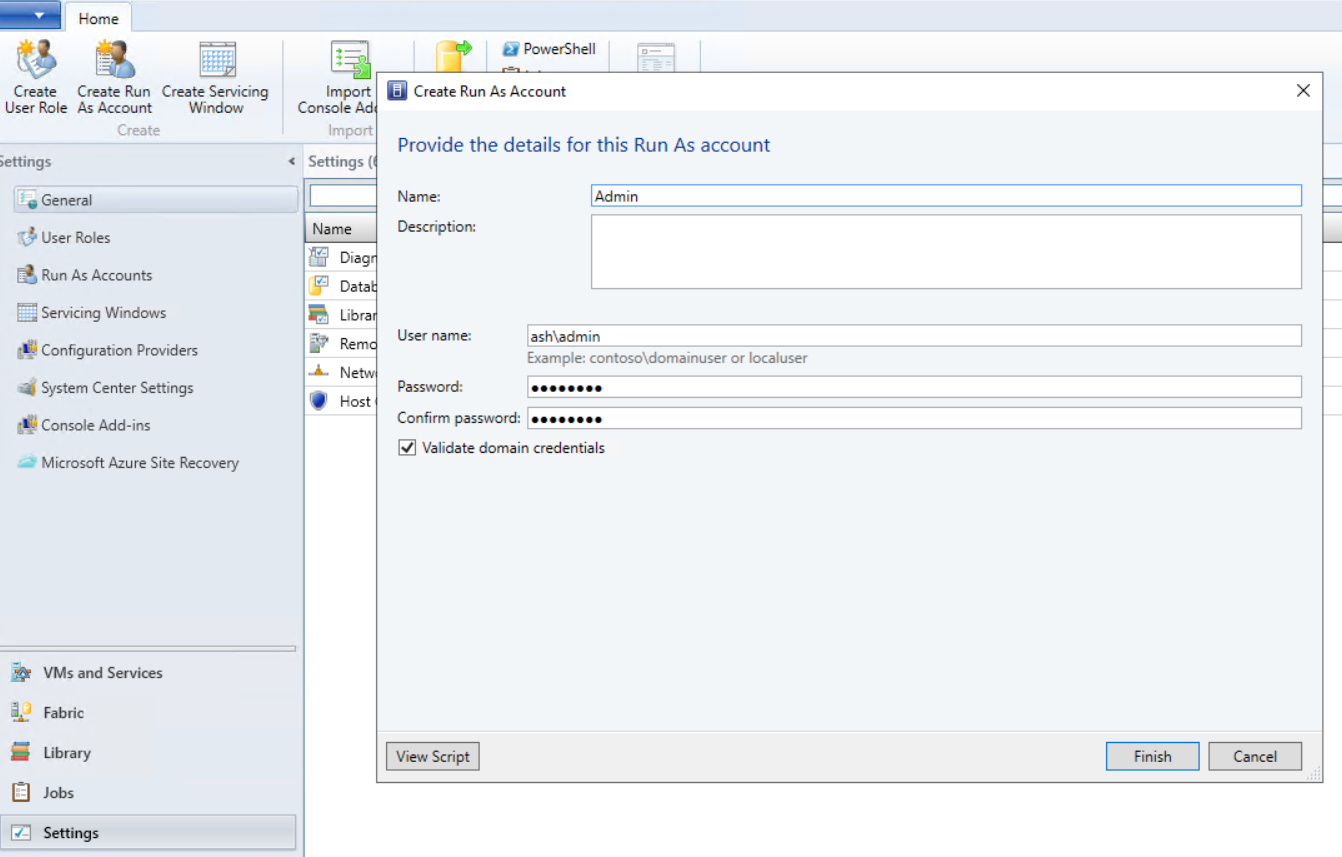
-
Ejecute estos comandos de PowerShell con privilegios de administrador en el servidor de SCVMM para agregar el clúster de Azure Stack HCI como host:
$runAsAccountName = 'Admin' $runAsAccount = Get-SCRunAsAccount -Name $runAsAccountName $hostGroupName = 'All Hosts' $hostGroup = Get-SCVMHostGroup -Name $hostGroupName $hostCluster = 'FQDN of Azure Stack HCI cluster' Add-SCVMHostCluster -Name $hostCluster -RunAsynchronously -VMHostGroup $hostGroup -Credential $runAsAccount -RemoteConnectEnabled $true <!--NeedCopy--> -
Ahora podrá ver el clúster de Azure Stack HCI junto con los nodos en la consola de VMM.
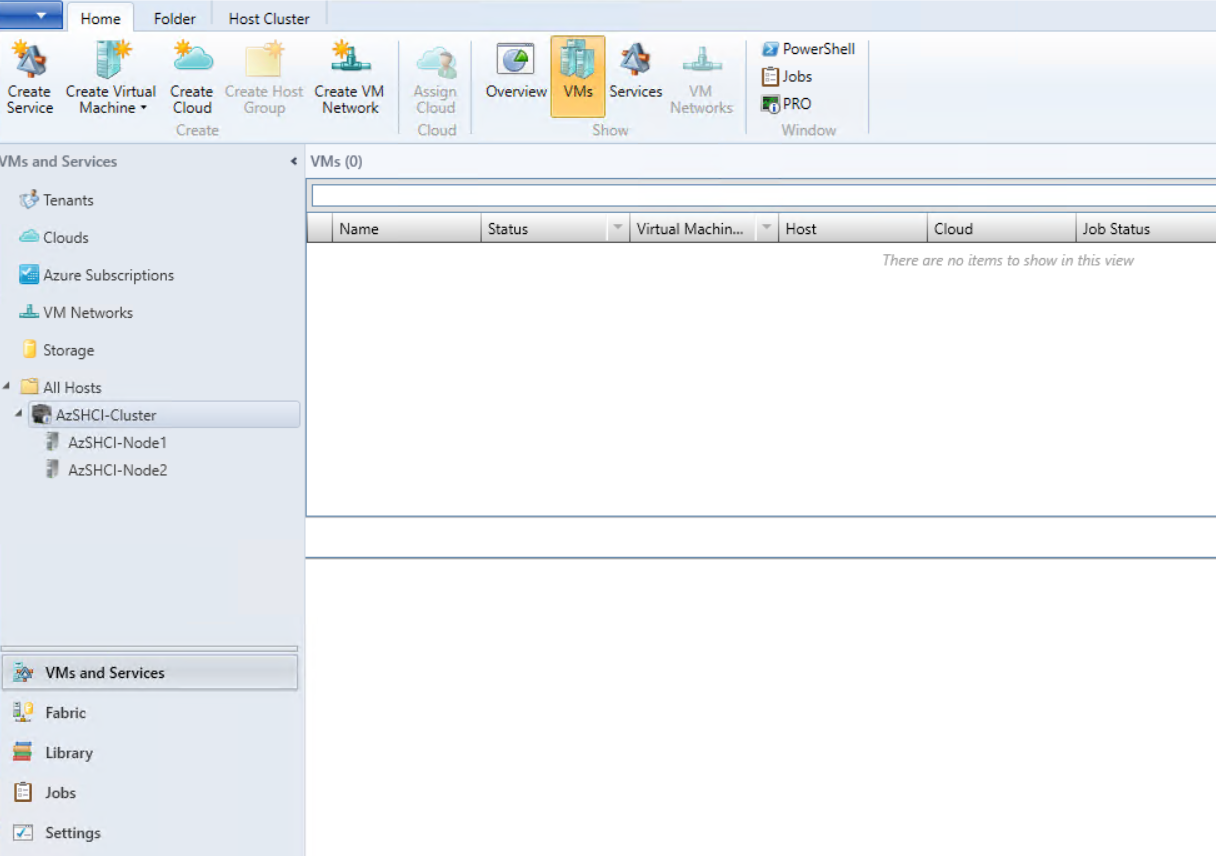
-
Cree la conexión de host de SCVMM en Web Studio.
-
Qué hacer a continuación
- Instalar componentes principales
- Instalar VDA
- Crear un sitio
- Para crear y administrar una conexión en SCVMM, consulte Conexión con Microsoft System Center Virtual Machine Manager
Más información
Compartir
Compartir
This Preview product documentation is Citrix Confidential.
You agree to hold this documentation confidential pursuant to the terms of your Citrix Beta/Tech Preview Agreement.
The development, release and timing of any features or functionality described in the Preview documentation remains at our sole discretion and are subject to change without notice or consultation.
The documentation is for informational purposes only and is not a commitment, promise or legal obligation to deliver any material, code or functionality and should not be relied upon in making Citrix product purchase decisions.
If you do not agree, select I DO NOT AGREE to exit.